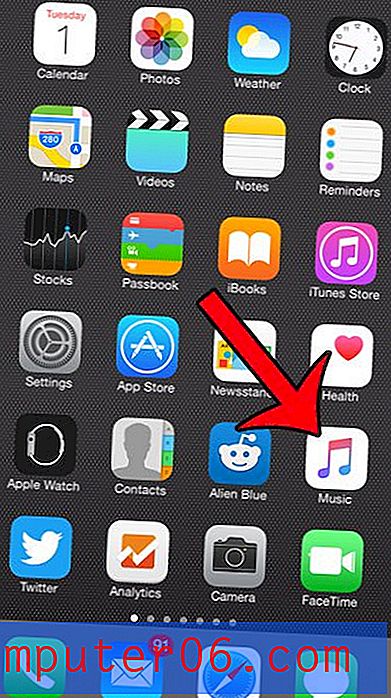So nehmen Sie einfach Ton auf einem iPhone 7 auf
Ihr iPhone kann viele Dinge. Sie können E-Mails schreiben, Anrufe tätigen, Textnachrichten senden, Spiele spielen und eine Reihe anderer Aufgaben ausführen - alles von diesem einen Gerät aus. Sie können auch das Mikrofon auf dem iPhone verwenden, um Ton aufzunehmen. Dies wird mithilfe der Sprachnotiz-App erreicht, die standardmäßig auf dem iPhone enthalten ist.
Wenn Sie auf die Sprachnotiz-App tippen, wird sie geöffnet. Möglicherweise suchen Sie nach einer Möglichkeit, sie leichter zugänglich zu machen. In unserem folgenden Tutorial erfahren Sie, wie Sie Ihrem Control Center ein Sprachnotizsymbol hinzufügen, sodass Sie nur vom unteren Bildschirmrand nach oben wischen und diese Schaltfläche berühren müssen, um die Tonaufnahme auf Ihrem iPhone zu starten.
So nehmen Sie Ton auf einem iPhone 7 mit der Voice Memos App auf
Die Schritte in diesem Artikel wurden auf einem iPhone 7 Plus in iOS 11.4.1 ausgeführt. In diesem Handbuch erfahren Sie, wie Sie die Sprachnotiz-App zum Control Center hinzufügen, damit Sie sie einfach starten können, indem Sie vom unteren Bildschirmrand nach oben wischen.
Schritt 1: Öffnen Sie das Menü Einstellungen .

Schritt 2: Wählen Sie die Option Control Center .
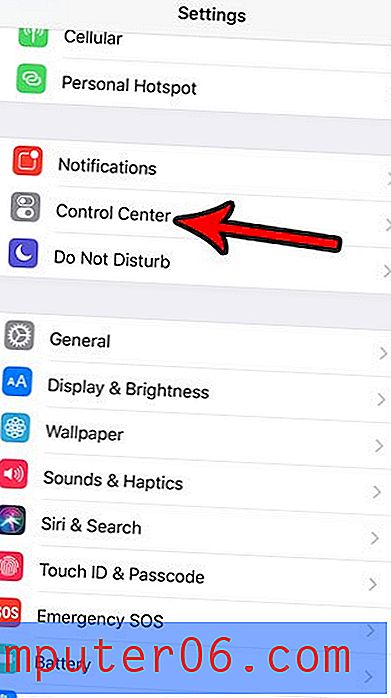
Schritt 3: Berühren Sie die Schaltfläche Steuerelemente anpassen.
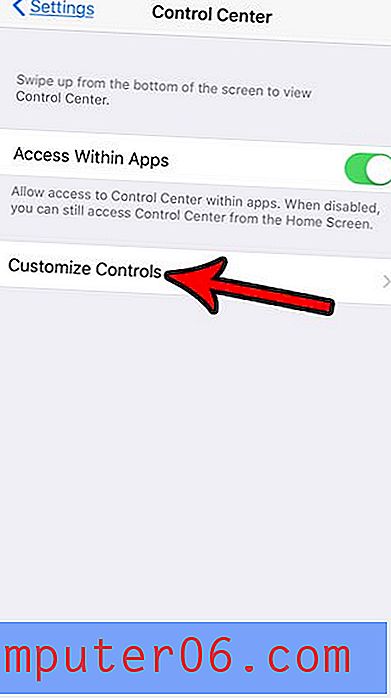
Schritt 4: Tippen Sie auf die Schaltfläche + links neben Sprachnotizen, um sie dem Control Center hinzuzufügen. Beachten Sie, dass Sie dies nur einmal tun müssen. Ab sofort befindet sich die Sprachnotiz-App im Control Center.
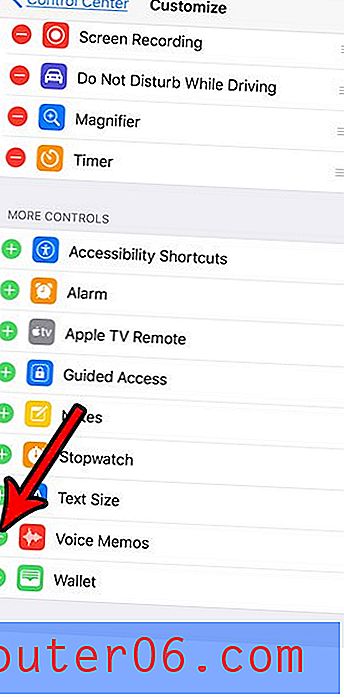
Schritt 5: Wischen Sie vom unteren Bildschirmrand nach oben, um das Control Center zu öffnen.
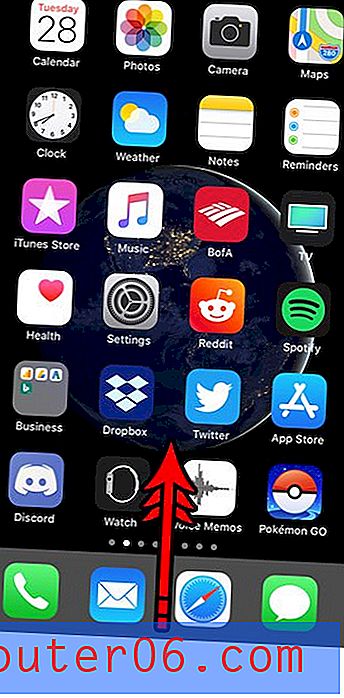
Schritt 6: Berühren Sie das Symbol für Sprachnotizen .
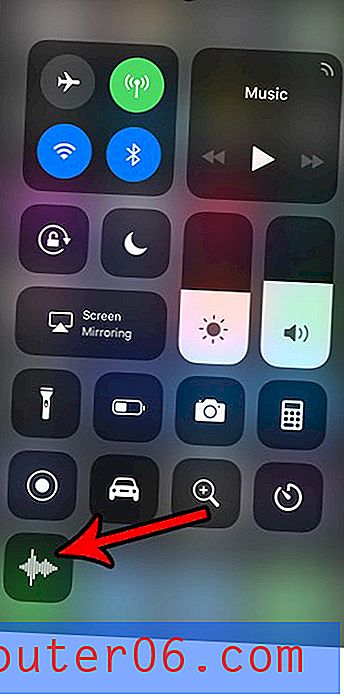
Schritt 7: Tippen Sie auf den roten Kreis in der Mitte des Bildschirms, um mit der Aufnahme zu beginnen.
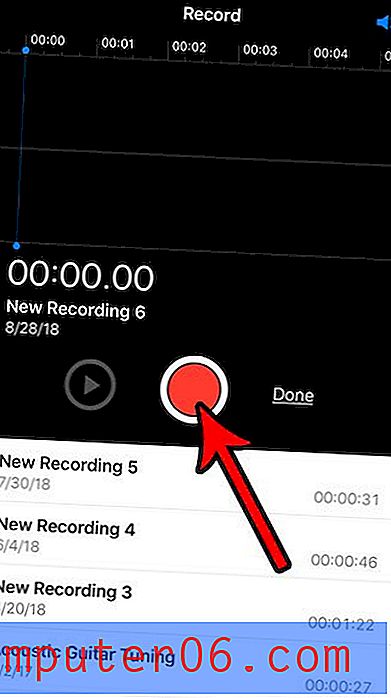
Schritt 8: Berühren Sie die rote Taste erneut, wenn Sie mit der Aufnahme fertig sind.
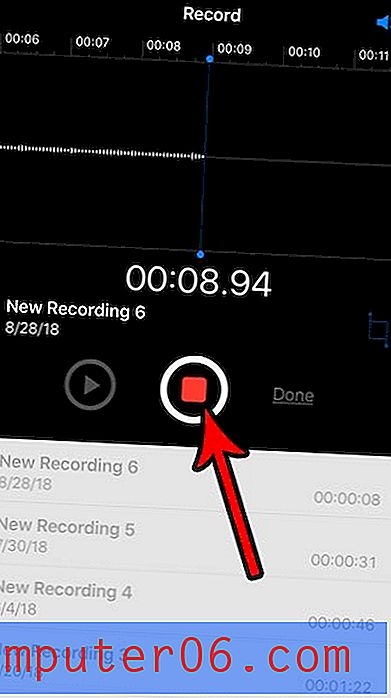
Schritt 9: Tippen Sie auf die Schaltfläche Fertig .
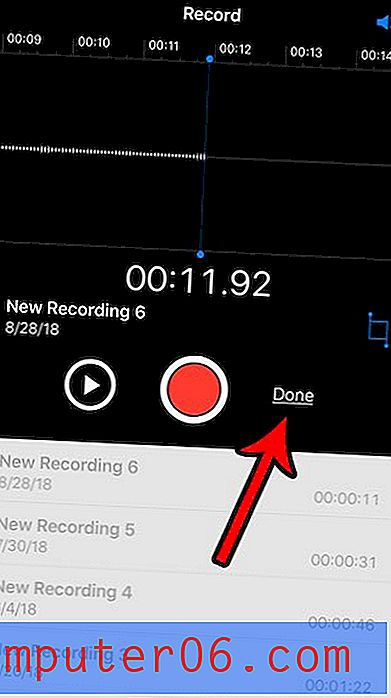
Schritt 10: Ändern Sie den Namen der Aufnahme (falls gewünscht) und tippen Sie auf die Schaltfläche Speichern .
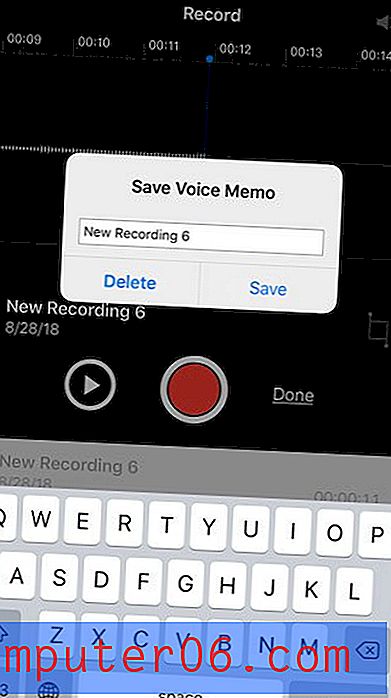
Sie können dann die Aufnahme auswählen und abspielen, löschen, bearbeiten oder freigeben.
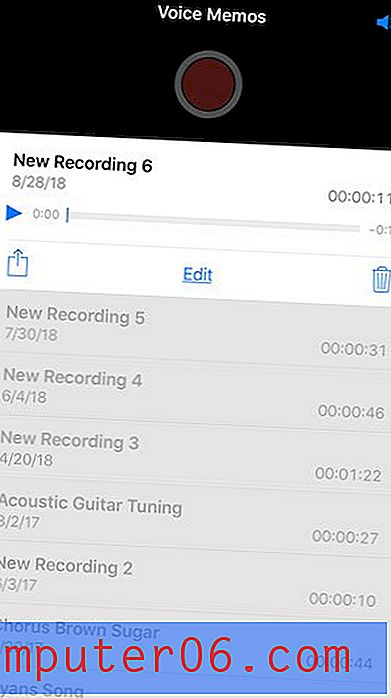
Ist der Speicherplatz auf Ihrem iPhone knapp, was es schwierig macht, neue Dateien zu erstellen oder Apps herunterzuladen? In unserem Leitfaden zum Löschen von iPhone-Elementen finden Sie einige Tipps, wo Sie nachsehen können, wo Sie möglicherweise Ihren verfügbaren Speicherplatz erhöhen können.